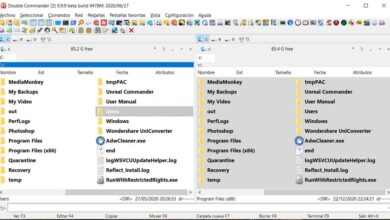Slack Conversation Threads Wat zijn ze, waar zijn ze voor en hoe gebruik je ze in je werkruimten?
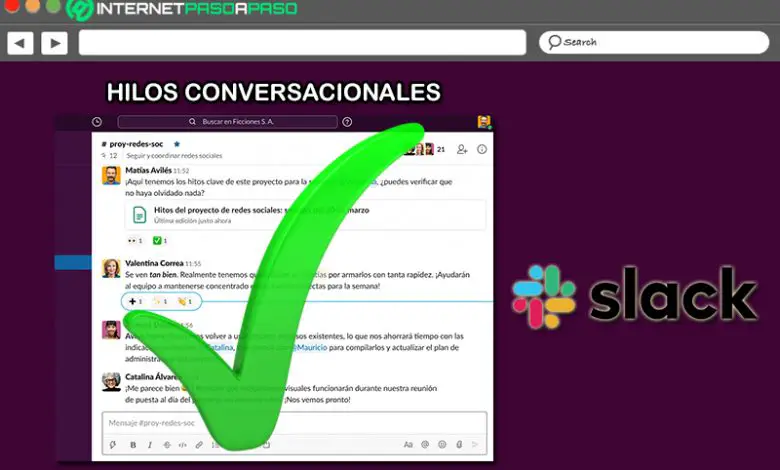
op dit moment, Slack wordt beschouwd als een van de meest innovatieve alternatieven die bedrijven of organisaties over de hele wereld hebben voor een uitstekende aanvulling op de digitale wereld . Sindsdien verwijst het naar een instant messaging-toepassing die veel hulpprogramma's biedt voor: werkverbindingen vergemakkelijken en optimaliseren work tussen leden van een werkteam.
Zo kenmerkt deze service zich door de het bevorderen van de inclusie van alle mensen in een werkruimte , om hun productiviteit te verhogen en zo het bereiken van alle doelen of doelstellingen van het bedrijf in kwestie te vereenvoudigen. Reden waarom, zelfs, het stelt u in staat om andere gebruikers als gasten toe te voegen om een meer collaboratieve omgeving te creëren.
Om echter de communicatie tussen werkgroepleden en/of met gastgebruikers te verbeteren, Met Slack kun je de beroemde conversiethreads gebruiken . Die garant staan voor veel meer organisatie en, met het oog hierop, is interessant om te weten waar ze voor zijn . Daarom zullen we in dit artikel uitleggen van: wat het is, welke voordelen ze bieden en hoe ze moeten worden gebruikt? .
Wat zijn gespreksthreads en waarvoor worden ze gebruikt in Slack?
Hoewel dit waar is, Slappe gespreksthreads kan worden gedefinieerd als een referentiebericht waarbij een reeks reacties wordt gegenereerd of een gesprek wordt getriggerd. Die in feite zijn ontworpen om segmenteer gesprekken bij het behandelen van specifieke problemen in een werkruimte of een besloten groep .
In die zin zijn de gespreksthreads: gebruikt om discussies in kanalen te organiseren en directe berichten , en om over gedetailleerde onderwerpen te praten zonder rommel toe te voegen aan de hoofdgespreksweergave in deze app. Door hun aard bieden ze zelfs de mogelijkheid om volg gesprekken veel gemakkelijker en efficiënter .
Nu, op het niveau van hun werking, benadrukken we dat, standaard, deze draden blijven verbonden met het oorspronkelijke bericht en worden daarom gekenmerkt door het behouden van hun verbinding met het bericht. Daarom stellen ze je in staat om rechtstreeks op een bericht op een kanaal te antwoorden en de antwoorden in één gesprek op volgorde te houden. echter, ze verschijnen niet in de hoofdweergave van het gesprek en meldingen van nieuwe reacties worden alleen ontvangen door gebruikers die heeft gereageerd op de thread in kwestie .
Wat zijn de voordelen van het gebruik van conversatiethreads in uw Slack-werkruimten?
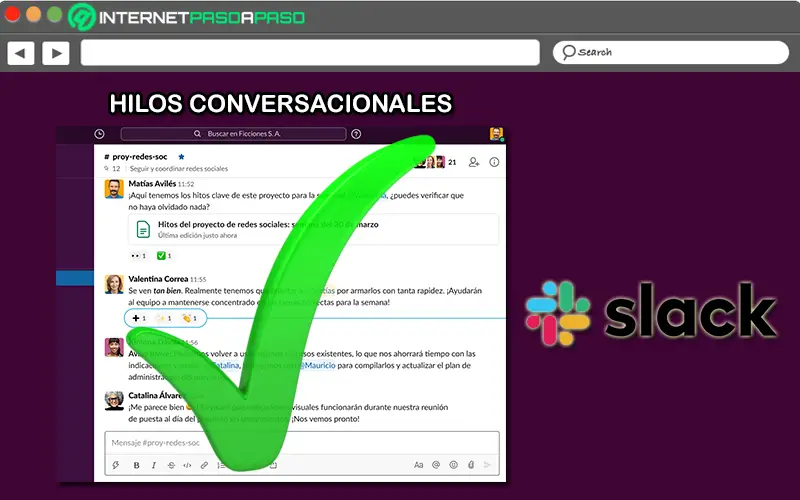
Zoals je kunt zien, verwijzen gespreksthreads naar een functie Slack dat kan de communicatie tussen gebruikers verbeteren omdat ze zich richten op het visueel groeperen van berichten met hun antwoorden.
Daarom onthult het gebruik ervan in de werkruimten van dit platform enkele voordelen waarmee rekening moet worden gehouden en daarom vermelden we hier deze voordelen:
- Het zijn ideale hulpmiddelen voor: voorkomen dat Slack-kanalen zich concentreren of stoppen op het minder belangrijke van een bepaald probleem of er omheen draaien.
- Zij staan toe optimalisatie van de organisatie van werkplekken , in hun geheel. Dat is veel handiger voor alle leden die hun taken vanaf daar beheren.
- Ze dragen bij aan de gesprekservaring verbeteren zonder de normale werking van de berichten die op de verschillende kanalen worden uitgezonden, te beïnvloeden.
- Ze worden beschouwd als een grote hulp voor communicatie beter structureren en coördineren omdat ze kunnen worden gedelegeerd als secundaire berichten.
- Ze voorkomen dat ze in de weg lopen leden van de werkruimte die niets met het onderwerp te maken hebben. Sindsdien sturen ze alleen meldingen naar gebruikers die de thread volgen of al hebben bijgedragen.
Volg een stapsgewijze rondleiding over het gebruik en haal het meeste uit gespreksthreads in Slack.
Hoewel de gespreksdraden van Slack worden beschouwd als een ideale bron om de werking van de werkruimten van dit instant messaging-platform te verbeteren, de waarheid is dat veel gebruikers weten nog steeds niet hoe ze ze correct moeten gebruiken .
Daarom willen we stap voor stap uitleggen hoe je Slack-gespreksthreads kunt gebruiken en er het maximale uit kunt halen:
Beantwoord het bericht in de discussiethread
Een van de meest relevante processen die u moet doorlopen om te begrijpen hoe u gesprekslijnen op de juiste manier kunt gebruiken is natuurlijk weten hoe te reageren op de berichten die ze bevatten .
Daarom laten we u eerst de stappen zien om een thread in Slack te starten of erop te reageren, zowel vanaf uw computer als via de mobiele app:
De webversie op de computer gebruiken
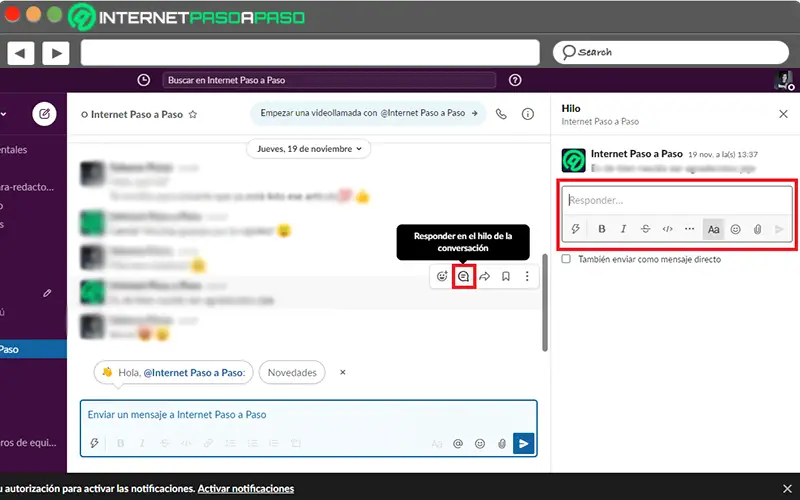
- Toegang tot uw Slack-account via site officiel van deze dienst.
- Vervolgens, in het te bespreken gesprek, plaats de cursor op het bericht waarop u wilt antwoorden .
- dan klik op het pictogram "Antwoord op discussielijn" en schrijf je antwoord aan de rechterkant van het scherm.
- Klik ten slotte, als u dat wilt, op "Stuur ook als direct message" (optioneel) en je moet gewoon stuur het bericht .
Vanuit de app voor Android en iOS
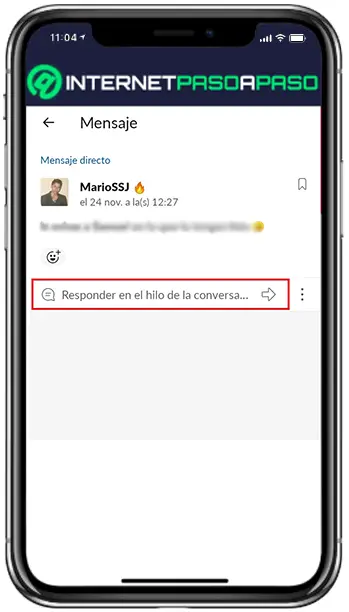
- Ga naar de mobiele app en betreed je werkruimte .
- Zoek vervolgens de chat die moet worden verwerkt en selecteer het specifieke bericht en klik vervolgens op het veld met de tekst "Reageer in de gespreksthread" en daar, voeg wat je maar wilt toe aan een bestaande thread. Als je het wilt maken, moet je op het pictogram tikken "Start een draadje" .
- Dan is het tijd om Schrijf je antwoord .
- Eindelijk, appuyez simplement op het bijbehorende pictogram om het bericht te verzenden (d.w.z. het pictogram van het papieren vliegtuigje).
Zoek een onderwerp
Een andere fundamentele procedure om gespreksthreads te kunnen beheren Slack van relevante manier, is om elke stap te kennen die moet worden gevolgd om een specifiek gespreksthema zoeken .
Daarom leggen we hieronder uit wat u hiervoor op uw computer en op uw mobiele apparaat moet doen:
Rechtstreeks vanaf uw computer
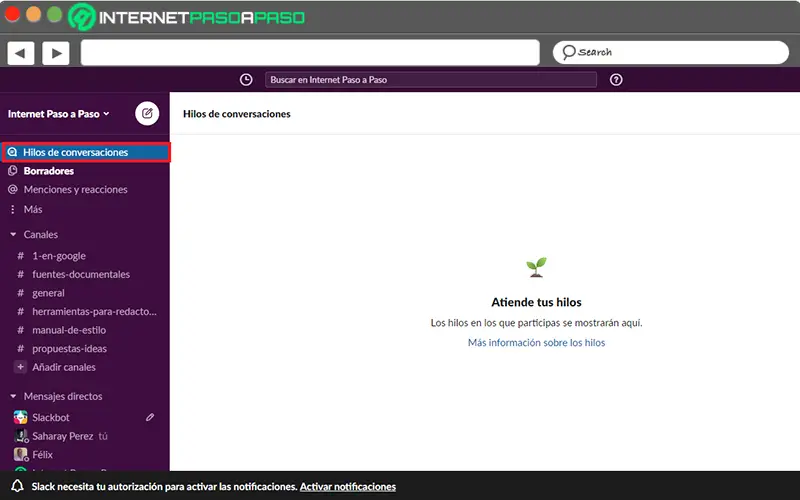
Als u de officiële webversie van deze service gebruikt, moet u het volgende doen:
- Log in op uw account Slack et ga naar de bijbehorende werkruimte .
- Ga daarna naar de linkerzijbalk met een volledig menu en klik op de optie "Conversatiethreads" (het staat op de eerste plaats).
- Zodra het systeem alle gesprekken heeft geladen, kun je zien welke threads zijn beschikbaar . Als er threads zijn met ongelezen antwoorden, ziet u deze ook bovenaan de lijst.
- Bovendien kunt u vanuit deze sectie: reageer op een thread en selecteer een thread om deze te openen in het oorspronkelijke gesprek (of hoofd).
Op Android of iOS
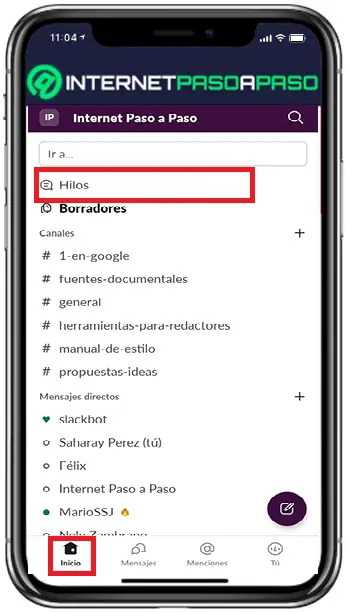
De ... gebruiken mobiele applicatie slack, il is ook heel gemakkelijk om een discussiethread te vinden .
"UPDATE ✅ Wil je delen hoe je gespreksthreads in Slack gebruikt? ⭐ VOER HIER IN ⭐ en leer alles over SCRATCH ⭐ »
Houd er rekening mee dat u in dit geval het volgende moet doen:
- Begin door in te loggen op uw account Slack via de mobiele applicatie en ga naar de bijbehorende werkruimte .
- Zodra dit is gebeurd, klik op het tabblad Start (onderaan) en in de lijst, raak "Draad" aan (deze bevindt zich in de eerste positie) .
- U kunt dan alle discussies waaraan u deelneemt bekijken en bijwonen . Als er threads zijn met ongelezen antwoorden, vindt u deze bovenaan de lijst.
- Indien u wenst een discussiethread toevoegen , gewoon klikken "Beantwoorden" .
Ga verder en laat een draadje achter
Wanneer u deel uitmaakt van een discussiethread in Slack, automatisch, zodra er nieuwe reacties zijn, ontvang je meldingen . Als een andere gebruiker u bijvoorbeeld vermeldt in het oorspronkelijke bericht, in een van de antwoorden van de thread, of als u in een van hen hebt geantwoord. Soms wordt het echter om verschillende redenen saai en daarom is de leden kiezen ervoor om een bepaalde thread niet meer te volgen de discussie om geen meldingen meer te ontvangen van nieuwe activiteiten.
Daarom laten we u zien hoe u deze threads kunt beheren om ze te volgen of op elk moment te stoppen met volgen:
Via je computer

Opgemerkt moet worden dat, nogmaals, dit moet rechtstreeks vanuit de webversie van de service worden gedaan .
Dus zodra u uw account opent met de bijbehorende gegevens en de werkruimte betreedt, moet u het volgende doen:
- Zoek de draad zoals we je in het vorige deel hebben geleerd. Met andere woorden: door op "Conversatiethreads" te klikken in de linkerzijbalk.
- Selecteer vervolgens de betreffende thread en klik op het pictogram met drie stippen , d.w.z. op de optie "Meer acties" .
- Hierna wordt een klein menu geopend en daarin, je moet de optie "Volg de draad niet volgen" kiezen om te kunnen stoppen met het ontvangen van meldingen. anders, klik op "Volg de draad" .
Met de mobiele app
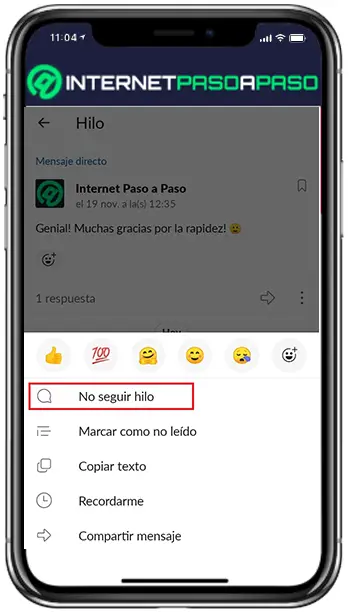
Op jouw Android-apparaat ou iPhone, je hebt ook de mogelijkheid om volg en volg niet langer een bepaalde Slack-conversatiethread vanuit de mobiele applicatie .
In zo'n geval moet u het volgende doen:
- Voer uw espace de travail , selecteer het tabblad Startpagina naar beneden en druk op de optie "Draden" .
- nu zoek de thread die u wilt volgen of niet langer volgt en druk erop.
- dan tik op het pictogram met drie stippen die onder het originele bericht staat
- Als je klaar bent, wordt er een menu geopend en daarin is het tijd om selecteer de optie die zegt "Volg de draad niet" om al uw meldingen niet meer te ontvangen. Klik anders op "Volg de draad" .
Verwijder het bericht in de gespreksreeks
Naast al het bovenstaande is het systeem Slack staat je ook toe een specifiek bericht in een discussiethread verwijderen . Ofwel om het voor een ander te veranderen, omdat je van gedachten bent veranderd of om de een of andere reden.
Dus om het voor u gemakkelijker te maken om met deze discussies om te gaan terwijl u berichten verwijdert, vertellen we u wat u moet doen:
De webversie op de computer gebruiken
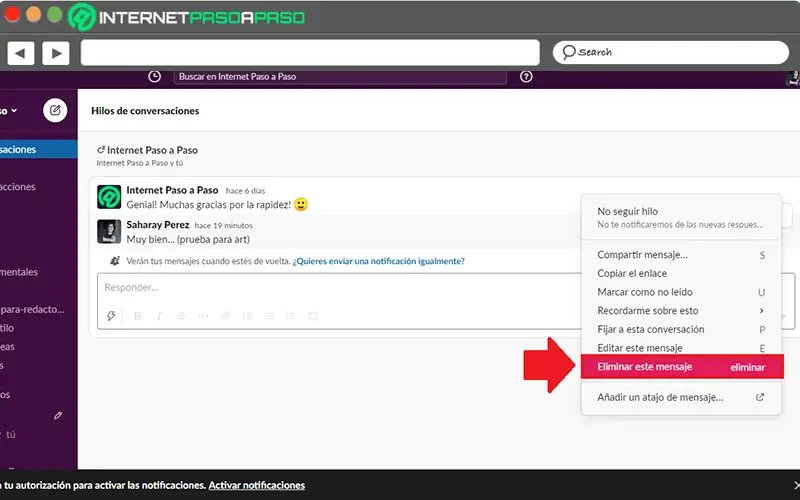
In dit geval moet u uw Slack-account openen vanaf de officiële website, de werkruimte openen en op "Conversatiethreads" in de zijbalk klikken en vervolgens:
- Ga in de lijst met alle kinderen waartoe u behoort verder naar de zoek en selecteer de thread waarin u een van uw berichten wilt verwijderen.
- Dan is het tijd om zoek naar dit bericht gedurende het hele gesprek.
- Wanneer u het lokaliseert, klik erop en selecteer "Meer acties" (het pictogram met de drie stippen). Daar, klik op "Verwijder dit bericht" .
- Eindelijk, bevestig de actie door de knop "Verwijderen" te kiezen in het vak dat verschijnt.
De mobiele app gebruiken
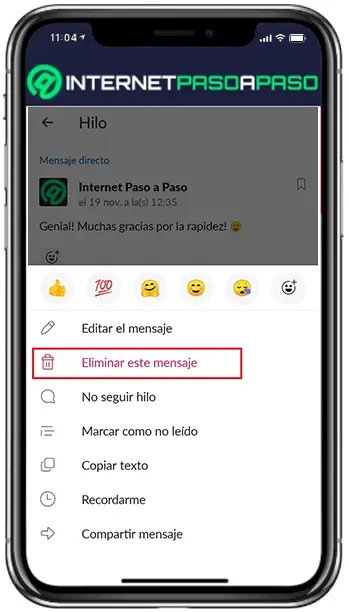
Als je wilt beheer dit via uw mobiele telefoon , je moet beginnen met het openen van de applicatie Slack om toegang te krijgen à het tabblad Home en kies de optie "Discussiethreads" .
Als dat eenmaal is gebeurd, blijft het alleen om te doen wat we hier aangeven:
- Onder alle gespreksdraad waartoe je behoort, zoek en zoek de draad waarin u een bepaald bericht wilt verwijderen.
- Zodra u toegang heeft tot dit bedraad het is het tijd om zoek het bericht dat u wilt verwijderen .
- Wanneer u het betreffende bericht specificeert, drukt u het enkele seconden in en op deze manier, er gaat een klein menu open .
- Om af te sluiten, je hoeft alleen maar te tik op "Dit bericht verwijderen" om het te bevestigen door op de optie te klikken "Verwijderen" .
Als je vragen hebt, laat ze dan achter in de reacties, we nemen zo snel mogelijk contact met je op en het zal ook een grote hulp zijn voor meer communityleden. Bedankt!